- Aperçu de la Application
- Installation de le Application
- à bord de la Application
- Comment utiliser le tableau de bord de l'application ?
- Comment utiliser la section Profil de l'App ?
- Comment utiliser la section produit?
- Comment utiliser la section Commandes de l'App?
- Comment utiliser la section Configuration de l'App?
- Comment utiliser la section Activités de l'application?
- Comment utiliser la section flux de l'application ?
- Importer/Exporter

2.Installation de le Application ↑ Back to Top
Méthode 1 : installation automatique
- Accédez au dossier racine de Magento. Cela devrait ressembler à ceci – var/www/html/magento2/dev
- Exécutez maintenant la commande suivante
- composer config repositories.aliexpress composer https://aliconnecter:fk9gopoEC195-QkKe4W6@repo.cedcommerce.com
- composer nécessite ced/magentoconnector
- Une fois que vous avez exécuté la commande avec succès, vous pouvez voir le connecteur Magento installé sous le dossier du fournisseur (connecteur ced/Magento).
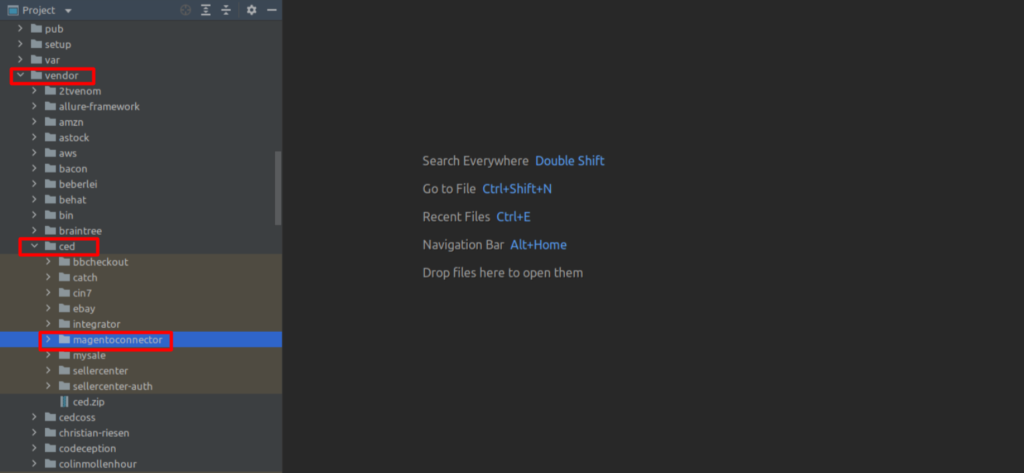
- Exécutez maintenant la commande de mise à niveau suivante dans cmd
- php bin/magento setup:upgrade
- php bin/magento setup:di:compile
- php bin/magento setup:static-content:deploy -f
- php bin/magento indexer:reindex
- php bin/magento cache:flush
Méthode 2 : Installation manuelle (sera disponible dans le futur)
- Créez un nouveau dossier nommé code (s’il n’existe pas) sous le dossier de l’application.
- Extrayez le fichier MagentoConnector.zip sur votre système, puis faites glisser et déposez les répertoires app/code/Ced/ et app/code/Ced/MagentoConnector à l’intérieur du code.
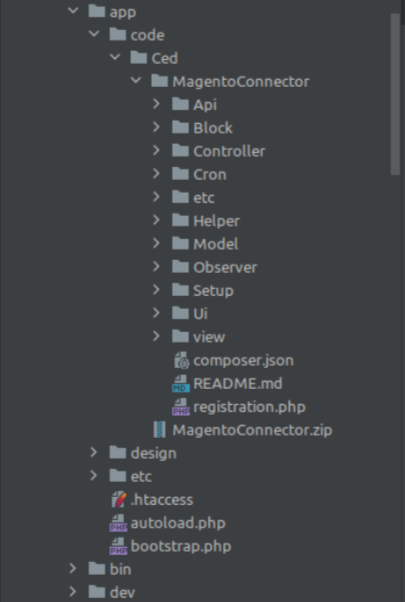
- Exécutez maintenant la commande de mise à niveau suivante dans cmd
- php bin/magento setup:upgrade
- php bin/magento setup:di:compile
- php bin/magento setup:static-content:deploy -f
- php bin/magento indexer:reindex
- php bin/magento cache:flush
- Après avoir téléchargé avec succès le répertoire, l’extension sera installée/mise à niveau.
×












